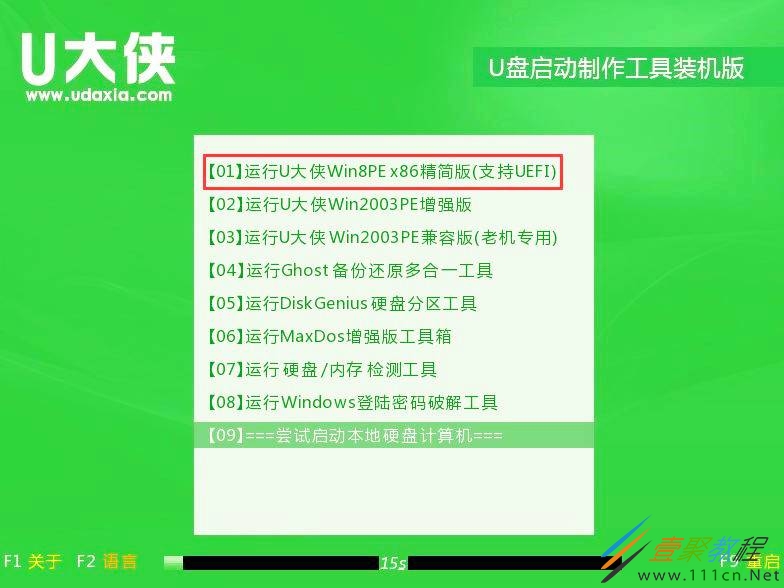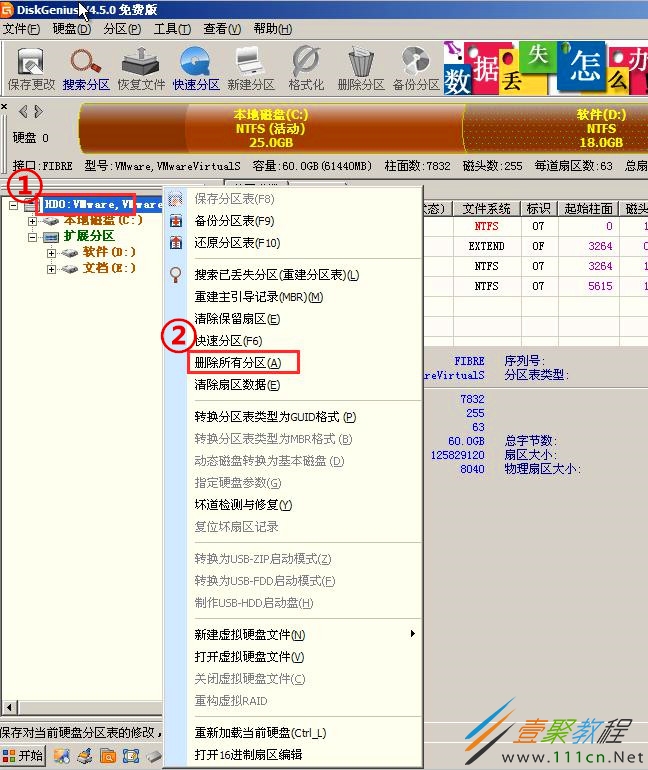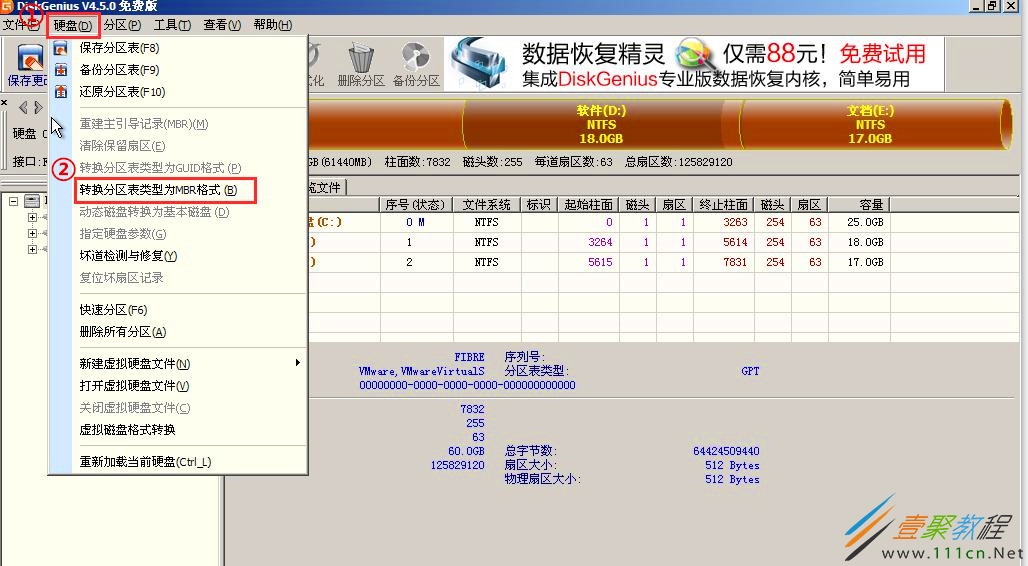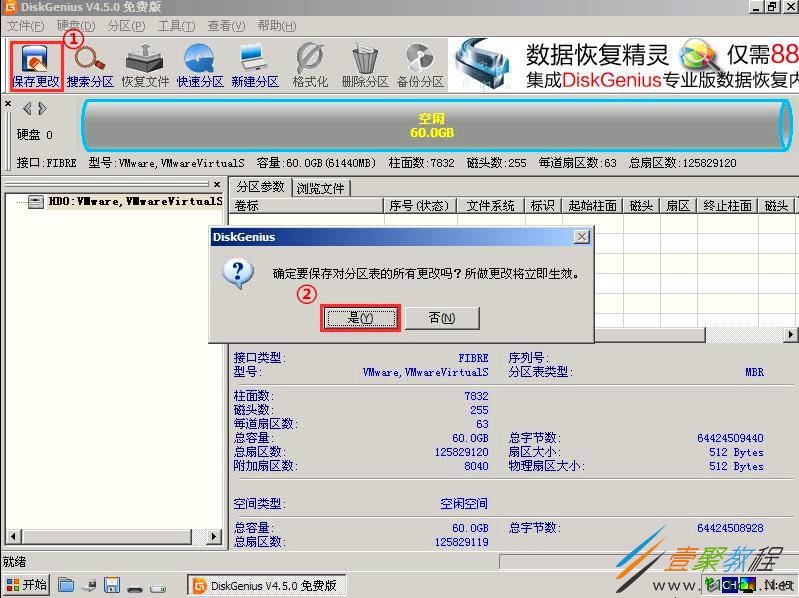最新下载
热门教程
- 1
- 2
- 3
- 4
- 5
- 6
- 7
- 8
- 9
- 10
Win8换win7系统分区介绍
时间:2022-06-30 17:38:15 编辑:袖梨 来源:一聚教程网
当我们进行Win8换win7系统的时候,因为它们格式不一样,很难安装win7,这时候我们只需要将win8电脑系统的GPT格式转换成MBR格式就可以了,下面分享下具体的操作方法。
GPT格式转换MBR的具体步骤如下:
1、准备一个制作好的U大侠U盘启动盘,在连接电脑的情况下,重启电脑,按照“BIOS怎么设置U盘启动”,进入U大侠PE菜单。选择【01】运行U大侠Win8PEx86精简版(支持UEFI)(也可以选择【02】),按回车键执行,如下图所示:
2、进入到08PE后,在桌面上双击打开“DiskGenius分区工具”,如下图所示:
3、再打开的分区表工具中,在物理硬盘上右击,选择“删除所有分区”选项,在弹出提示框选择“是”,如下图所示:
4、删除完成后,找到“硬盘”菜单,并在该选项中找到并点击“转换分区表类型为MBR格式”,在弹出提示框中选择“确定”,如下图所示:
5、到这里,我们已经将分区表格式转换完成,此时需要保存信息,只需点击左上角的“保存更改”,在弹框提示中选择“是”即可。如下图所示:
6、分区表转换格式后,需要对硬盘重新分区,点击“快速分区”,在弹出的界面中可以自定义一些设置,如划分几个盘,每个盘多大容量等。设置完成后点击“确定”(椭圆圈起来的部分为自定义区,大家可以根据自己的需要去设置),如下图所示:
7、随后就开始自动分区,等待完成即可,如下图所示:
相关文章
- 《弓箭传说2》新手玩法介绍 01-16
- 《地下城与勇士:起源》断桥烟雨多买多送活动内容一览 01-16
- 《差不多高手》醉拳龙技能特点分享 01-16
- 《鬼谷八荒》毕方尾羽解除限制道具推荐 01-16
- 《地下城与勇士:起源》阿拉德首次迎新春活动内容一览 01-16
- 《差不多高手》情圣技能特点分享 01-16